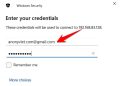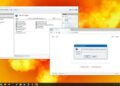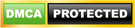Thông thường, người dùng internet sẽ lầm tưởng tốc độ nhanh chậm của mạng sẽ hoàn toàn phụ thuộc vào đường truyền do nhà mạng cung cấp. Nhưng đó chỉ đúng một phần, bởi vì ta cũng có thể tăng tốc độ internet, đẩy nhanh kết nối cho máy tính của mình.
| Tham gia kênh Telegram của AnonyViet 👉 Link 👈 |
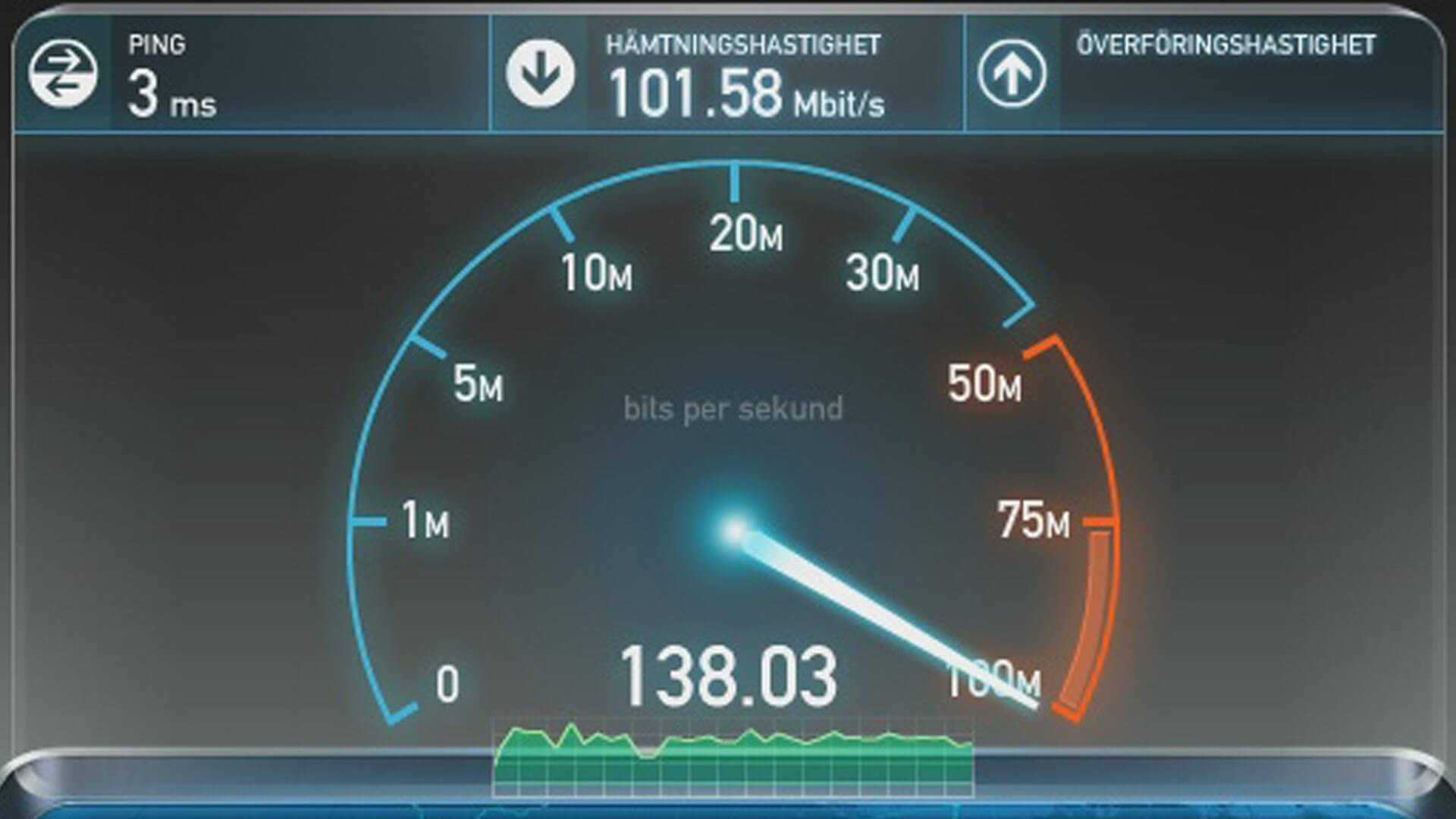
Hôm nay, AnonyViet sẽ hướng dẫn bạn 3 cách đơn giản giúp tăng tốc độ internet trực tiếp trên Windows 10 mà không cần dùng bất kì phần mềm can thiệp nào.
Các cách tăng tốc độ internet đơn giản trên Windows 10
1. Thay đổi DNS trên Windows 10
DNS đóng vai trò trong việc phân giải địa chỉ IP thành tên miền, thay vì phải nhớ từng dãy số IP thì bây giờ DNS giúp chuyển địa chỉ IP thành một tên miền cụ thể. Giúp bạn dễ nhớ địa chỉ Web hơn.
Hiện nay, bạn có thể thay đổi DNS của các nhà cung cấp dịch vụ lớn như : Google, Cloudflare, OpenDNS,… Và nó hoàn toàn miễn phí.
Để thay đổi DNS trên Windows 10, các bạn hãy thực hiện các bước sau:
Đầu tiên, hãy vào Settings và chọn Network & Internet.
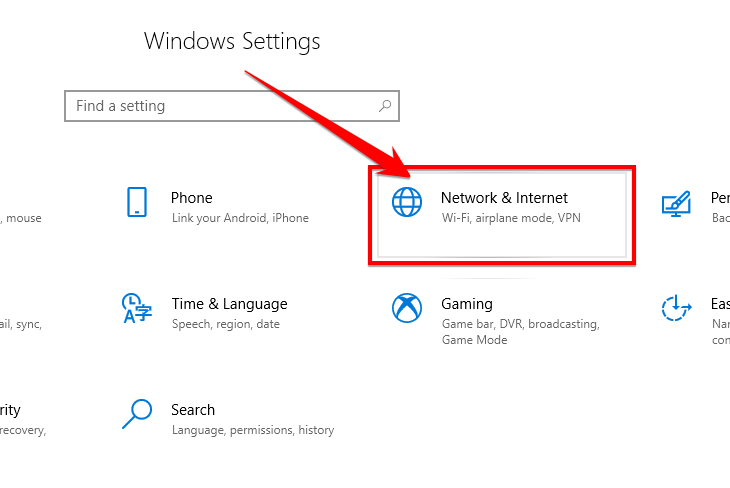
Bước 2: Chọn Change apdater options.
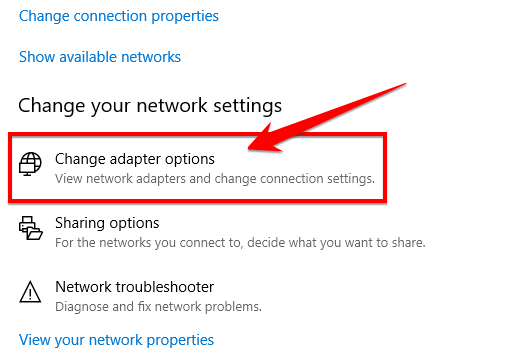
Bước 3: Tại đây, bạn chọn card mạng cần thay đổi DNS, nhấp chuột phải chọn Properties
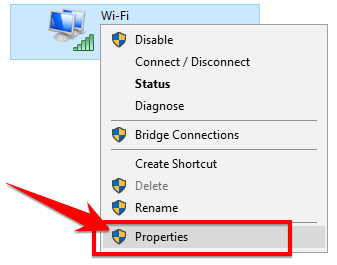
Bước 4: Chọn Internet Protocol Version 4 (TCP/IPv4) và nhấn Properties.
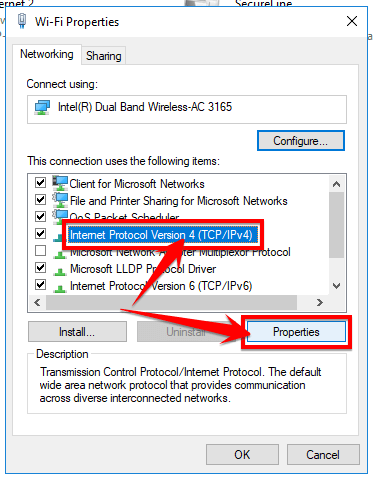
Bước 5: Tại đây, bạn chọn Use the following DNS server addresses và nhập địa chỉ DNS server vào 2 ô (*) Preferred DNS server và Alternate DNS server.
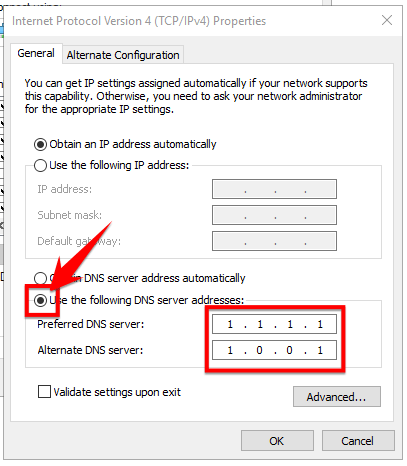
(*) Bạn hãy lựa chọn một số DNS có tốc độ nhanh nhất hiện nay cho máy tính:
- Google :
- Preferred DNS server: 8.8.8.8
- Alternate DNS server: 8.8.4.4
- Cloudflare :
- Preferred DNS server: 1.1.1.1
- Alternate DNS server: 1.0.0.1
- OpenDNS :
- Preferred DNS server: 208.67.222.222
- Alternate DNS server: 208.67.220.220
- …
Cuối cùng nhấn OK để xác nhận thay đổi
2. Thay đổi giới hạn băng thông
Thông thường, Windows sẽ giữ lại khoảng 20% lượng băng thông thực tế do nhà mạng cung cấp để phục vụ các cầu như Windows Update, kiểm tra người dùng,… Tuy nhiên, để sử dụng hết lượng băng thông này, bạn có thể thay đổi cài đặt bằng cách thực hiện các bước sau đây:
Đầu tiên, bạn nhấn Windows + R để mở cửa sổ lệnh Run, nhập gpedit.msc và nhấn Enter.
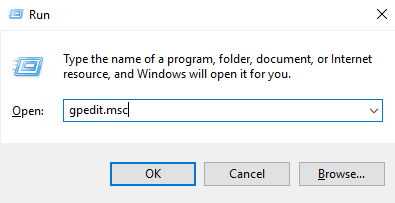
Bước 2: Trên cửa số của Group Policy Editor, bạn mở các thư mục theo sơ đồ :
Computer Configuration => Administrative Templates => Network => QoS Packet Scheduler
Bước 3: Tại đây, bạn sẽ thấy cài đặt Limit reservable bandwidth. Bây giờ bạn chỉ việc kích hoạt bằng cách chọn Enable và mục Bandwidth limit (%) là 0.
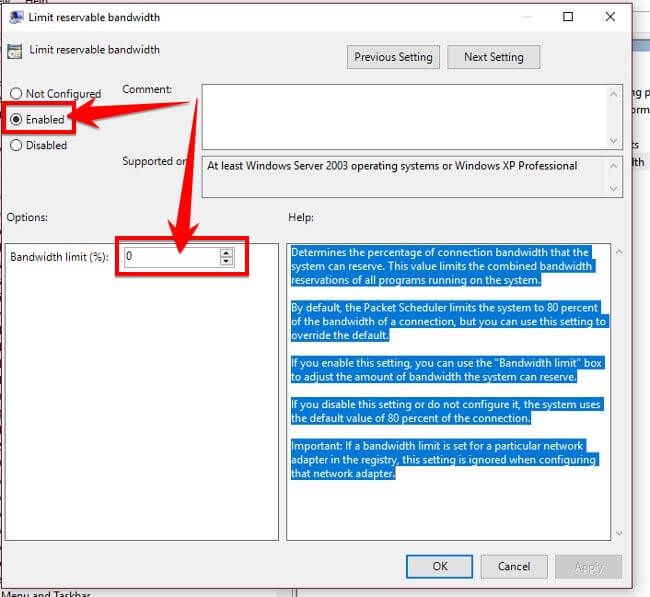
Sau khi hoàn tất, bạn nhấn OK và khởi động lại máy để thay đổi cài đặt.
3. Tắt Windows Update
Windows Update là chức năng cập nhập những bản vá lỗi hoặc tính năng mới của Microsoft. Tuy nhiên, đây cũng là nguyên nhân gây giảm băng thông máy tính của bạn (vì nó cũng nằm trong phần 20% băng thông mà windows giữ lại của chúng ta). Nên việc tắt Windows Update sẽ giúp máy tính tăng tốc độ internet.
Đầu tiên, bạn vào tìm kiếm Services và mở nó lên.
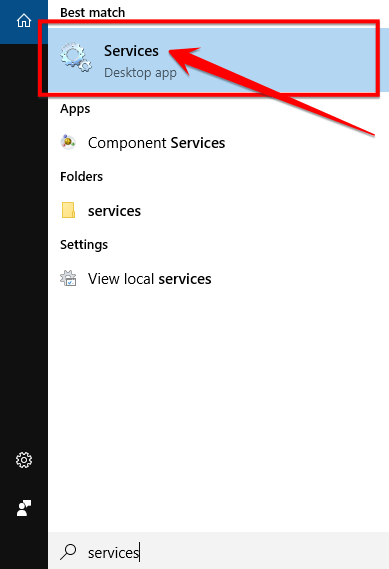
Bước 2: Tại đây, bạn hãy tìm đến Windows Update, chuột phải chọn Properties.
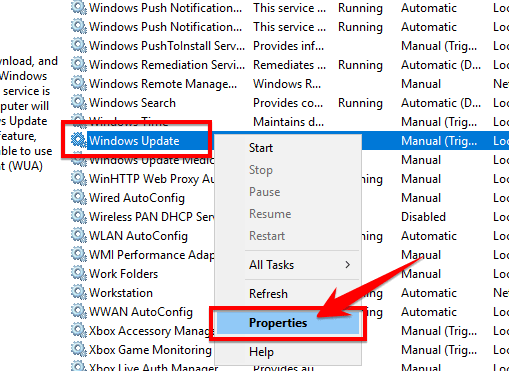 Bước 3: Nếu Windows Update đang ở chế độ bật, bạn hãy nhấn Stop trước nhé. Chọn chế độ Disable ở mục Starup type và nhấn Apply.
Bước 3: Nếu Windows Update đang ở chế độ bật, bạn hãy nhấn Stop trước nhé. Chọn chế độ Disable ở mục Starup type và nhấn Apply.
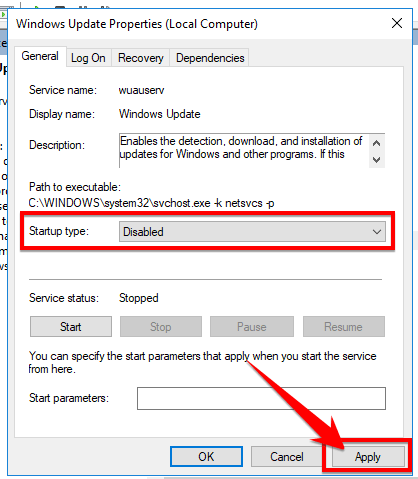
Lời kết
Như vậy, AnonyViet đã hướng dẫn các bạn những cách tăng tốc độ internet đơn giản mà hiệu quả nhất trên Windows 10. Nếu bạn biết những cách khác hãy để lại bình luận bên dưới bài viết để cùng chia sẻ với mọi người nhé !
N1412